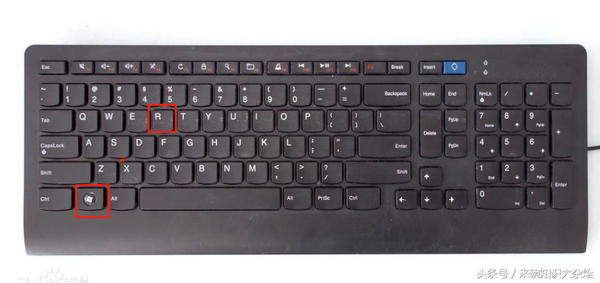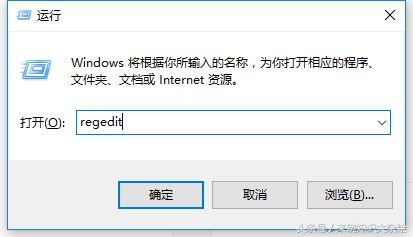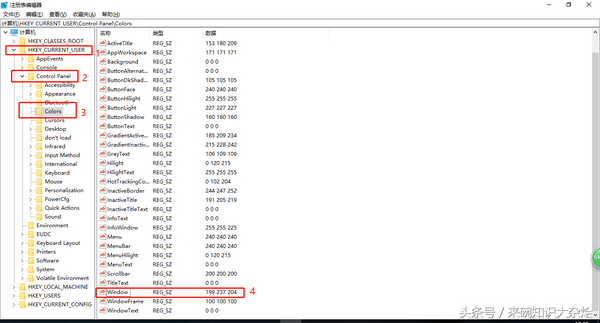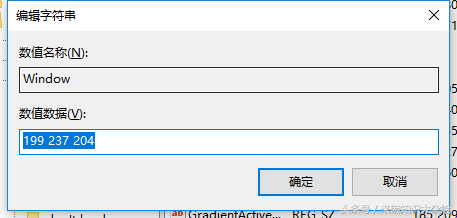Win10电脑保护视力颜色设置(win10怎么设置保护眼睛的颜色)
为了保护我们的眼睛,许多人都会把电脑的各种文档的背景色设置成护眼色。那么,win10系统电脑中,我们要怎么设置系统护眼色呢?接下来,小编就向大家分享windows10设置系统护眼色具体方法。
具体方法如下:
1、windows R键调出运行窗口(或者鼠标右击开始键,选择运行);
2、依次点击目录HKEY_CURRENT_USERControl PanelColors,在右侧栏目中找到windows
3、双击打开进入编辑状态,设置数值数据为199 237 204 即可,此为绿豆沙颜色;
注意事项:重启电脑即可生效~~,保护眼睛从此该行动。。。
赞 (0)